IPhone'unuzu Daha Güvenli Hale Getirmek için 5 Mükemmel İpucu
Çeşitli / / October 11, 2023
iPhone'lar üstün gizlilik ve güvenlik özellikleriyle bilinse de diğer mobil cihazlardan daha güvenli olmalarına şaşmamak gerek. Ancak en güvenli şeylerin bile bir koruma katmanına ihtiyacı vardır. İşte iPhone'unuzu daha güvenli hale getirecek beş önemli ipucu.

Bilgisayar korsanları veya davetsiz misafirler, cihazınızdan ve içindeki verilerden yararlanmak için her zaman şifrenizi atlamanın ve güvenliğini aşmanın bir yolunu arar. Yani iPhone'unuzda ince güvenlik hattını tutan tek şey parolanız ve Apple Kimliği parolanızdır. iPhone'larımıza bu kadar güvendiğimiz için bir adım önde olmak ve onu her zamankinden daha güvenli hale getirmek çok önemli.
Neden iPhone'unuzu Daha Güvenli Hale Getirmeniz Gerekiyor?
iPhone'unuz yalnızca parolanız ve Apple Kimliği parolanızla güvenli bir şekilde bir arada tutulur. Çoğumuz Apple Kimliği parolamızı halka açık veya kalabalık alanlarda kullanmadığımız için güvenlidir ancak parolanız savunmasızdır. Yani birisinin şifrenize erişimi olması felaketle sonuçlanabilir.
İşte size yapılabilecek zararlı şeylerden bazıları:
- Apple Kimliği parolasını değiştirin ve sizi kendi Apple Kimliğinizden kilitleyin
- iPhone'unuzdaki Face ID'yi veya Touch ID'yi değiştirme
- iPhone'umu Bul'u devre dışı bırak
- Mac ve iPad gibi aynı Apple kimliğiyle giriş yaptığınız diğer aygıtlara erişiminizi engelleyin
- İki faktörlü kimlik doğrulamayı kapatın
- iPhone'unuzda Apple Pay'i ve diğer kayıtlı kartları kullanma
- iPhone'unuzdaki iCloud Anahtar Zinciri şifreleriyle bankacılık uygulamalarınızda oturum açın
- Sosyal medya hesaplarınıza giriş yapın ve adınıza dolandırıcılık yapın
- Ve daha fazlası
İşte iPhone'unuzun güvenliğini artıracak en iyi ipuçları.
1. Alfasayısal Kodu Kullan
Sayısal bir şifre kullanıyorsanız, buna veda etmenin zamanı geldi. Daha sağlam bir seçeneğe, yani Alfasayısal şifreye geçin. İşte nasıl kurulacağı.
Aşama 1: iPhone'unuzda Ayarlar'ı açın ve 'Yüz Kimliği ve Parola'ya gidin.
Adım 2: Parolayı Değiştir'e dokunun.
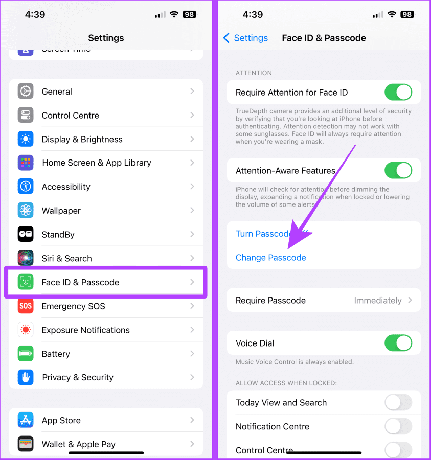
Aşama 3: Mevcut şifrenizi girin.
4. Adım: Şimdi yeni şifre sayfasında Şifre Seçenekleri'ne dokunun.
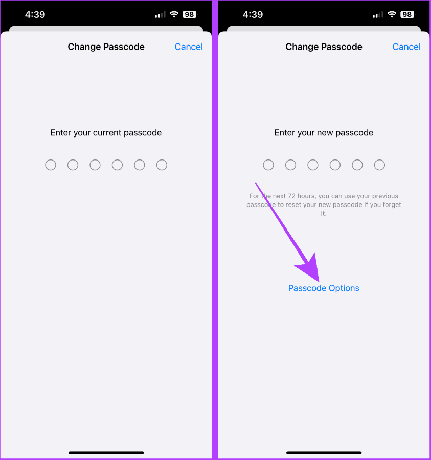
Adım 5: Özel Alfasayısal Kod'a dokunun.
Adım 6: Güçlü bir parola yazın ve İleri'ye dokunun.
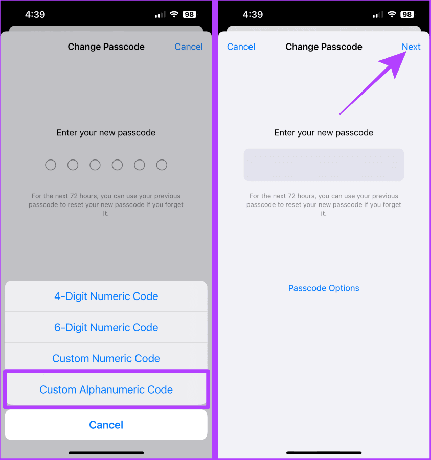
Adım 7: Yeni şifrenizi doğrulayın ve Bitti'ye dokunun. Ve bu kadar.
Şifreler alanında bu, iPhone'unuzun sahip olabileceği en üst düzey güvenliktir.

2. Parola ve Apple Kimliği Değişikliklerini Kapatın
Başkalarının iPhone parolanızı ve Apple Kimliği parolanızı değiştirmesini önlemek için yapabileceğiniz başka bir şey de Ekran Süresi özelliğini kullanarak bunları kısıtlamaktır.
Adımlara bakalım:
Aşama 1: iPhone'unuzda Ayarlar uygulamasını başlatın ve Ekran Süresi'ne dokunun.
Adım 2: 'Kilit Ekranı Zaman Ayarları'na dokunun.
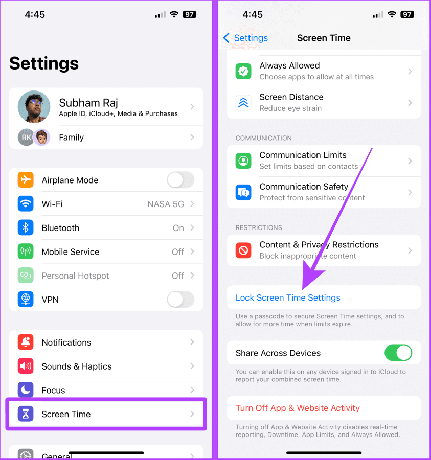
Aşama 3: Ekran Süresi için benzersiz bir parola yazın.
Not: Hatırlamadıysanız işte burada unutulmuş bir Ekran Süresi şifresi nasıl sıfırlanır.
4. Adım: Bir sonraki ekranda Apple Kimliğinizi ve parolanızı yazın ve Tamam'a dokunun.
Not: Apple Kimliğini Screen Time'a eklemek, unutursanız şifreyi kurtarmanıza yardımcı olacaktır.
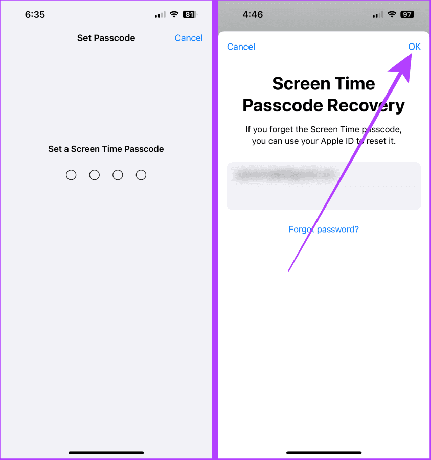
Adım 5: Şimdi ‘İçerik ve Gizlilik Kısıtlamaları’na dokunun.
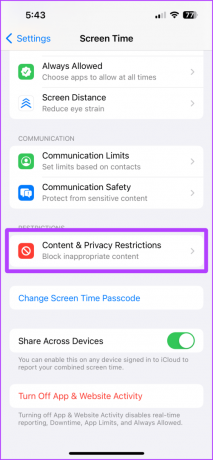
Adım 6: 'İçerik ve Gizlilik Kısıtlamaları' geçişini açmak için dokunun.
Adım 7: Ekran Süresi şifresini girin.
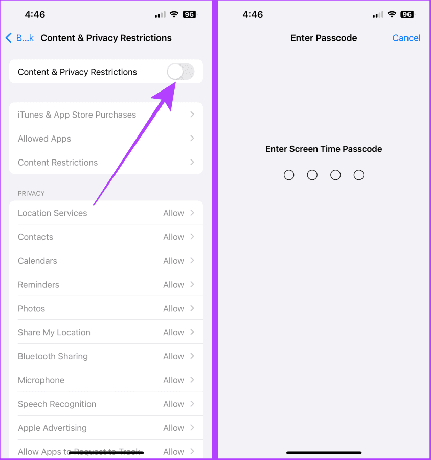
Adım 8: Şimdi Değişikliklere İzin Ver bölümüne gidin ve 'Şifre Kodu Değişiklikleri', 'Hesap Değişiklikleri' ve 'Hücresel Veri Değişiklikleri'ni İzin Verme olarak ayarlayın.
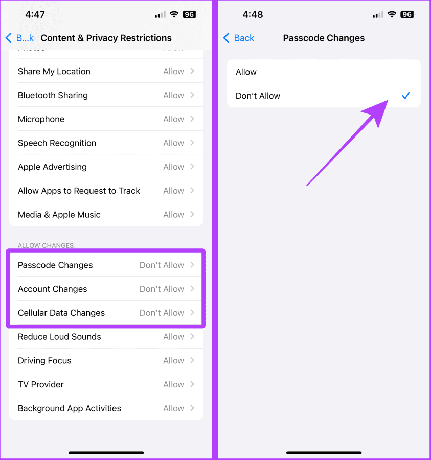
İşlem tamamlandığında, Ayarlar'da Apple Kimliği seçeneğinin gri renkte olduğunu ve Ayarlar'da Yüz Kimliği ve Parola seçeneklerinin kaybolduğunu göreceksiniz.
Bu ayarlara erişmek istediğinizde aynı adımları izleyin ve Ekran Süresi'nde 'İçerik ve Gizlilik Kısıtlamaları'nı kapatın.
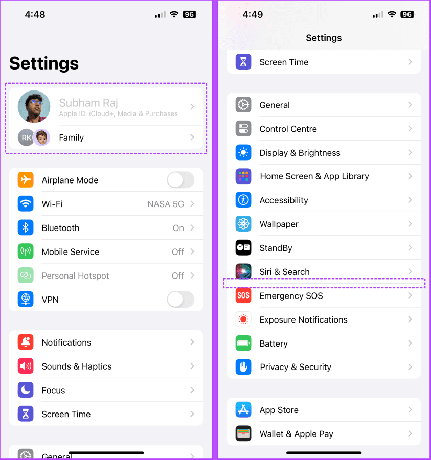
3. Kayıtlı Kartları Safari'den Kaldırma
Kötü niyetli olan ve iPhone'unuza erişimi olan herkes, iPhone'unuz üzerinden OTP'ye zaten erişebildiğinden, kayıtlı kart bilgileriyle kolayca satın alma işlemi gerçekleştirebilir. Bu nedenle kayıtlı kartlarınızı Safari Otomatik Doldurma'dan kaldırmak daha iyidir. Bu adımları takip et:
Aşama 1: Ayarlar'a gidin ve Safari'ye dokunun.
Adım 2: Otomatik Doldur'a dokunun.
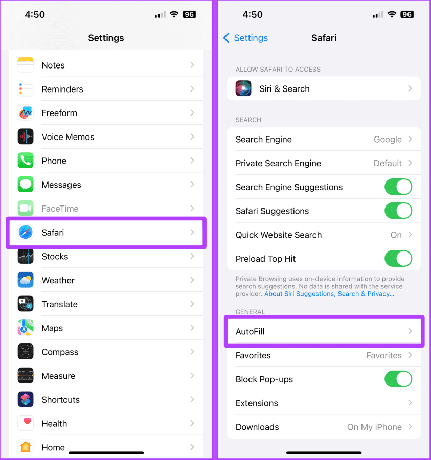
Aşama 3: Kayıtlı Kredi Kartları'na dokunun.
4. Adım: Düzenle'ye dokunun.
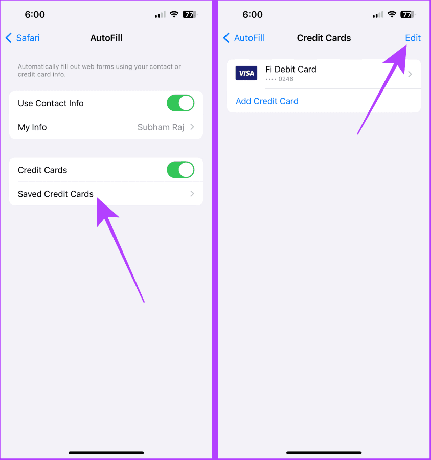
Adım 5: Tüm kartları seçin ve Sil'e dokunun. Ve bu kadar.

4. Şifrelerinizi iCloud Anahtar Zincirinize Kaydetmeyin
Şifreleri iCloud Anahtar Zincirine kaydetmek kullanışlıdır. Ancak iPhone şifrenizi bilen herkes buna kolayca erişebilir. Bu nedenle, bir iCloud Anahtar Zinciri alternatifi kullanmanızı ve tüm hassas şifreleri Anahtar Zincirinden silmenizi öneririz.
Hızlı ipucu: Kredi veya banka kartlarını saklamak için herhangi bir iCloud Anahtar Zinciri alternatifini kullanabilirsiniz.
Aşama 1: iPhone'unuzda Ayarlar uygulamasını açın ve Şifreler'e dokunun.
Adım 2: Düzenle'ye dokunun.
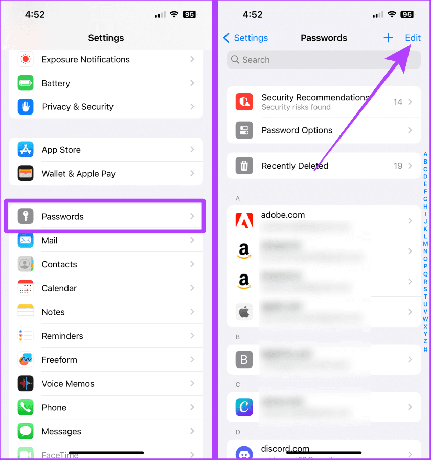
Aşama 3: Tüm hassas şifreleri seçin ve Sil'e dokunun.
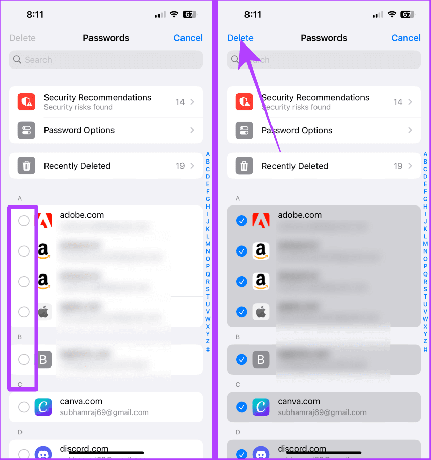
5. Hassas Ayrıntıları Asla Fotoğraflara veya Notlara Saklamayın
Birçoğumuz çeşitli veri türlerini depolamak için iPhone'larımızdaki Apple Notes uygulamasını kullanıyoruz. Ancak bu kötüye kullanılabilir; bu nedenle Notes uygulamasında kayıtlı tüm şifreleri veya kredi/banka kartlarını silmenizi öneririz.
Uç: Yapabileceğini biliyor muydun? iPhone Notes'ta ve diğer uygulamalarda geri al/yinele'yi kullanın?
Bazı Gizlilik İpuçları
Ayrıca, günlük kullanımda verilerinizi güvende tutmak için bazı gizlilik ipuçlarına bakalım.
Uç: Burada verilerinizi güvence altına almak için birkaç iPhone gizlilik ayarı daha.
1. Paylaşırken Fotoğraflardan Konumları Kaldırma
iPhone'unuz, birine AirDroping yaparken bir fotoğraftan her türlü veriyi (konum dahil) kaldırmanıza olanak tanır. İşte nasıl:
Aşama 1: Birisine AirDroping yaparken, Paylaşım Sayfasındaki Seçenekler'e dokunun.
Adım 2: Konum ve Tüm Fotoğraf Verilerini kapatmak için dokunun. Bundan sonra Bitti'ye dokunun ve standart bir fotoğraf gibi paylaşın.

2. Uygulamaların Sizi Takip Etmesini Durdurun
iPhone'unuza yüklenen uygulamalar, ön planda çalışmadıklarında bile etkinliğinizi takip etmeye çalışır. İzlemeyi Ayarlar'dan kalıcı olarak kapatabilirsiniz. İşte nasıl:
Aşama 1: iPhone'unuzda Ayarlar uygulamasını başlatın ve Gizlilik ve Güvenlik'e dokunun.
Adım 2: Takip'e dokunun.
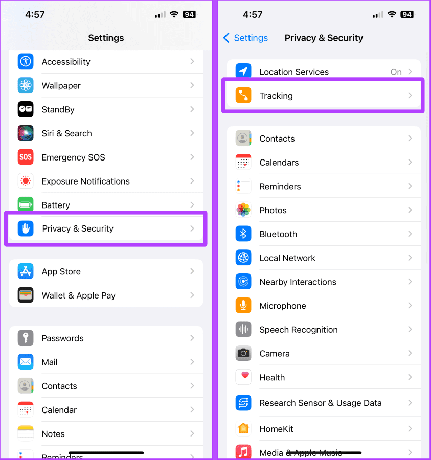
Aşama 3: 'Uygulamaların İzleme İsteğinde Bulunmasına İzin Ver' seçeneğini kapatın. Ayrıca aşağıdaki listede açık olan uygulamalar için açma/kapama düğmesini kapatın.

En Üst Düzey iPhone Güvenliği
iPhone'unuzdaki verileri korumak için yalnızca bir parolaya sahip olmak kullanışlıdır ancak kırılması da kolaydır. Dolayısıyla, iPhone'unuzu ister bilgisayar korsanlarından ister hırsızlardan korumaya çalışıyor olun, bu ipuçlarının iPhone'unuzun verilerini güvende tutacağı garantidir.
Son güncelleme tarihi: 11 Ekim 2023
Yukarıdaki makale Guiding Tech'i desteklemeye yardımcı olan bağlı kuruluş bağlantıları içerebilir. Ancak editoryal bütünlüğümüzü etkilemez. İçerik tarafsız ve özgün kalır.



